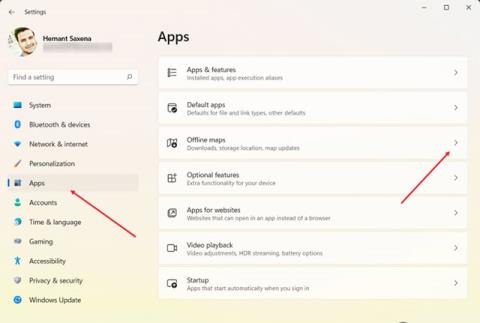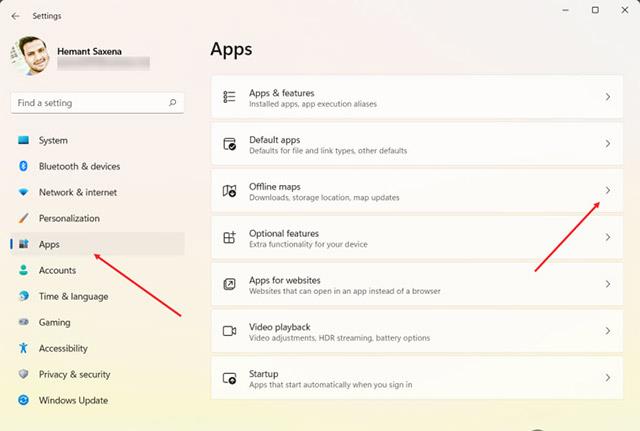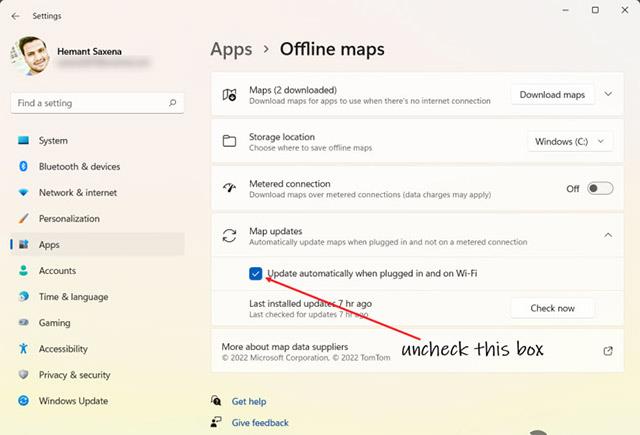Всеки път, когато Windows открие, че вашият компютър е свързан с интернет, системата автоматично ще актуализира картите, които сте изтеглили офлайн. Това е функция по подразбиране, но можете напълно да я деактивирате, за да избегнете заемането на място за съхранение на вашия компютър.
Задайте спиране на автоматичното актуализиране на офлайн карти в Windows
Ако не знаете, вграденото приложение за картографиране в Windows се захранва от Microsoft Bing Maps и се използва за бързо препращане към конкретно местоположение, когато е необходимо. Microsoft Bing Maps ви позволява да запазвате любимите си места като дома или работата и да създавате колекции от места, които искате да запомните за използване офлайн, когато нямате интернет връзка. Ако обаче не намирате тази функция за автоматично актуализиране на картата за полезна, можете да я изключите само с няколко прости стъпки. Ето как!
Стъпка 1: Щракнете върху бутона Windows в лентата на задачите, за да видите често използвани приложения. Изберете Настройки (икона на зъбно колело). Като алтернатива можете също да щракнете върху бутона за търсене, да влезете в Настройки и съответно да щракнете върху съответния върнат резултат.
Стъпка 2: Когато се отвори прозорецът с настройки, превъртете надолу до секцията с приложения в левия панел и я изберете.
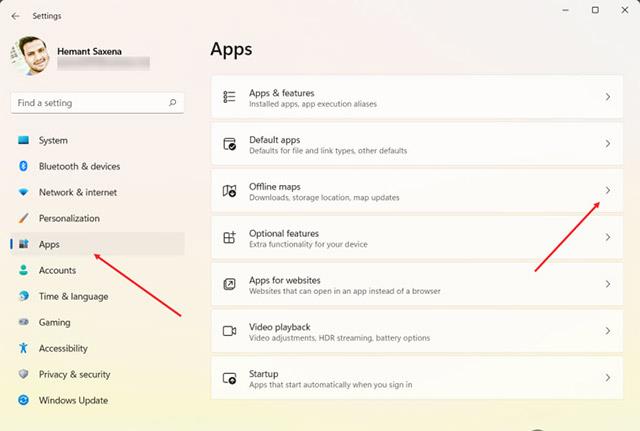
Стъпка 3: Погледнете надясно и разгънете секцията Офлайн карти. Това е мястото, където можете да намерите опции, свързани с управление на изтегляния, местоположения за съхранение и актуализации на карти.
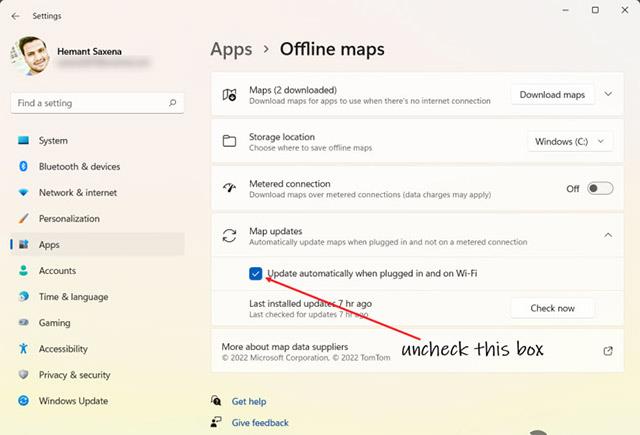
Стъпка 4: Щракнете върху падащия бутон до Актуализации на картата.
Актуализирайте офлайн карти в Windows Премахнете отметката от опцията Актуализиране автоматично при включване и Wi-Fi.
Затворете прозореца с настройки и всичко е готово. Рестартирайте браузъра си, за да позволите на промените да влязат в сила. Windows вече няма да актуализира автоматично офлайн карти. Надявам се, че сте успешни.